Методи за свързване на два лаптопа

- 4223
- 1352
- Al Breitenberg
Трудно е да си представим живота на модерен човек без използването на компютърни технологии, тъй като той „проникна“ в почти всички сфери на своята дейност. Лаптопите са особено популярни поради тяхната компактност и невероятна мобилност. Поради тази причина мнозина, които ще посещават, със сигурност ще вземат лаптоп със себе си, за да се възползват от случая и да демонстрират качени снимки, видеоклипове и т.н.

Потребителите вече не искат да използват външни информационни носители
Също така лаптопите са активни асистенти при решаване на производствени проблеми. Въпреки това, може да има ситуации, когато трябва да осигурите връзка между два лаптопа, за да се предава бързо важни данни. Неудобно е да използвате дискове или флаш устройства, тъй като отнема много време. Поради тази причина е важно да разберете как да свържете лаптоп към лаптоп, който трябва да бъде закупен предварително. Има доста прости методи за връзка, включващи предоставяне на комуникация чрез кабела или чрез Wi-Fi мрежа.
Безжична връзка
Този метод на връзка е подходящ само за онези лаптопи, които са оборудвани с Wi-Fi модули. Трябва обаче да се отбележи, че всички съвременни лаптопи имат такава прекрасна функция, така че можете да се свържете чрез безжична мрежа в почти всеки случай.
В допълнение, връзката чрез Wi-Fi е популярна сред потребителите, тъй като тя не е придружена от никакви допълнителни финансови присвояване.

Wi-Fi мрежова връзка
Така че, като идентифицирахме задачата, свързана с връзката на два лаптопа помежду си, важно е сега да разберете как да свържете лаптоп към лаптоп чрез Wi-Fi.
Връзката на лаптопите чрез Wi-Fi все още е добра, тъй като ви позволява да предоставите една мрежа не за две, но в същото време за няколко лаптопа, таблети или смартфони. В същото време е напълно важно потребителят дори да не се притеснява от допълнителната инсталация на софтуер. В съвременните операционни системи Windows 7 и 8, софтуерът вече е инсталиран, което ви позволява лесно и без проблеми да гарантирате безжична връзка.
Така че, за да се ориентирате как да свържете лаптоп към лаптоп, лаптопът първоначално се определя, върху което ще бъде инсталирана безжична комуникация.
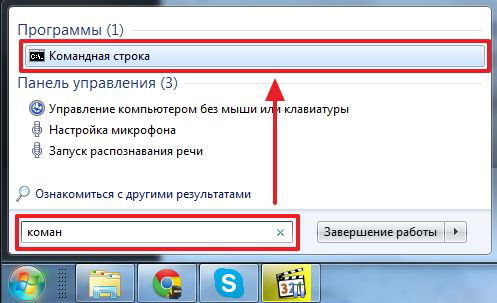
След като определи, потребителят влиза в менюто „Старт“, след това в долната част има ред за търсене, в който трябва да се нарисува фразата „командният ред“. След приключване на търсенето ще се покаже необходимата програма, щракване върху която се отваря от името на администратора.
Ако администраторът не е въведен, трябва да се обадите отново на помощната програма, след това щракнете върху нея с правилния бутон, като инициирате повикване на контекстното меню, в което е лесно да намерите реда „стартиране от името на администратора“.
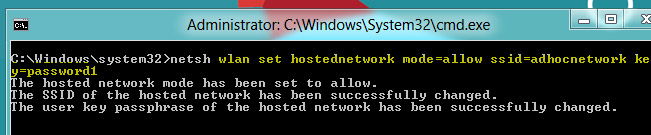
Екип, насочен към създаване на безжична мрежа с помощта на Wi-Fi модула, е предписан в началния команден ред. За тази цел потребителят пише: Netsh WLAN SET HOSTEDNETWORK MODE = Разрешаване на SSID = "..." KEY = "...". Вместо кавички и елипсис, трябва да посочите желаното име на мрежата, както и парола, за да предотвратите неправомерно използване на мрежата от външни потребители.
За да завършите, отново трябва да въведете нова команда: Netsh WLAN Start HostedNetwork. Това е мястото, където процесът на създаване на безжична мрежа се счита за завършен. Трябва обаче да се извършват следните действия, за да се гарантира правилната работа на всички свързани лаптопи.
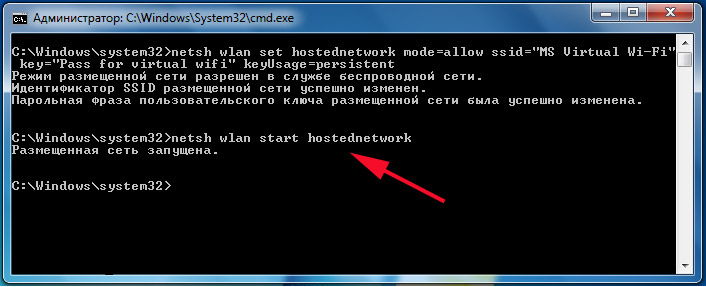
Много е важно да промените параметрите на безжичния адаптер, като се предпишава получаването на IP адреса и DNS сървъра автоматично. Тези два важни параметъра са инсталирани в раздела "Протокол на интернет версия 4 (TCP/IPv4)".
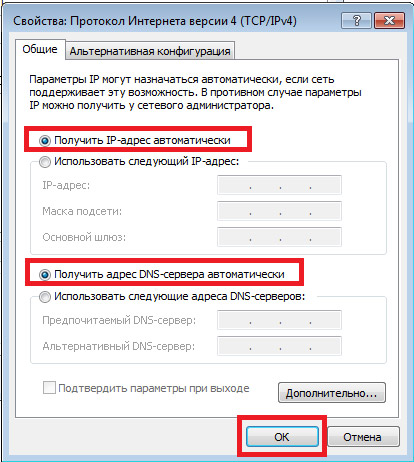
На този етап, в долния десен ъгъл на дисплея на лаптопа ще се показват всички видове опции за безжична комуникация. Трябва да изберете необходимото име на мрежата, да се съгласите с автоматична връзка и.
Тази опция за връзка също е добра, тъй като самият основен лаптоп действа като Wi-Fi-корен, успешно разпространява интернет на свързани устройства.
Връзка връзка
Можете да гарантирате връзката на няколко лаптопа чрез заобикаляне на безжичната връзка чрез Wi-Fi. В този случай обаче ще трябва да посетите специализиран магазин и да закупите специален HDMI или RJ-45 кабел. След успешното придобиване ще бъде полезно да се запознаете с препоръките как да свържете лаптоп към лаптоп чрез HDMI или RJ-45 кабел.

Кабелна връзка
Много потребители се чудят дали е възможно да се свърже лаптоп към лаптоп чрез HDMI. За да се отговори на този въпрос, той не пречи на кабела HDMI.
HDMI кабел осигурява връзка между домакинските уреди. В повечето случаи кабелът HDMI се използва, когато има желание за свързване на компютър или лаптоп с телевизор, тъй като основната функционална задача на HDMI кабела е предаването на аудио и видео сигнали.

Тъй като HDMI гарантира висока скорост и качество на предаването на видео и звук, потребителите активно го използват, когато свързват две устройства, които поддържат мрежовата връзка чрез HDMI.
Ако потребителите искат да избегнат проблеми, свързани с свързване на устройства през мрежата чрез HDMI, е рационално да проучат напълно информацията дали е възможно да се свърже лаптопът към лаптопа, като се използва друг кабел.
Такава връзка е наистина възможна, тя се използва активно, ако е невъзможно да се осигури безжична връзка. Вземете кабела RJ-45 като основа.

Единият край на закупения кабел се вмъква в мрежовата карта на един лаптоп, а вторият край се вмъква в мрежовия адаптер на втория лаптоп. След това промените трябва да бъдат направени в параметрите на адаптера.
На първия лаптоп трябва да се предписват IP адреси 192.168.1.1, маската на подмрежата ще бъде изложена автоматично, нищо не трябва да се променя. На втория лаптоп IP адресът само леко се променя и може да вземе този тип - 192.168.1.2, маската на подмрежата отново ще остане непроменена. След като съответните промени ще влязат в сила, и двата лаптопа ще бъдат видими в мрежата, така че потребителите могат да извършват различни действия, обменяйки данни бързо и удобно.
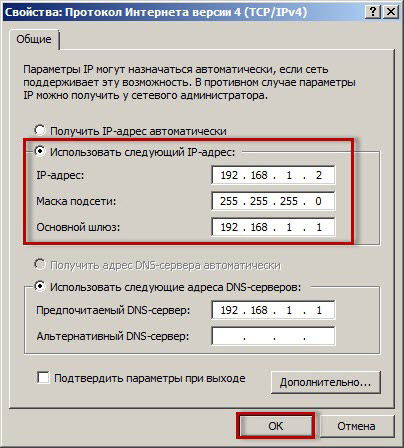
Понякога се случва първият вход на местния лаптоп след връзката да приключи с повреда. Въпреки това, няма причина да се отчайвате, защото всичко може да бъде коригирано чрез осигуряване на успешно използване на мрежата в бъдеще. За да избегне проблеми при свързване, потребителят трябва да отиде в менюто „Център за контрол на мрежите и общ достъп“, след което да отиде в секцията „Променете допълнителни общи параметри“, в които задайте параметри на достъп, свързвайки общия достъп.

Може да се наложи също така да се променят промените в параметрите на политиката на гостите. За да отидете на „Параметрите на сигурността“, където ще се извършват промени, SECPOL се набира в командния ред.MSC. В диалоговия прозорец, който се отвори към линията „местни политици“, след това към „Параметрите за безопасност“, където те избират достъп до гости.
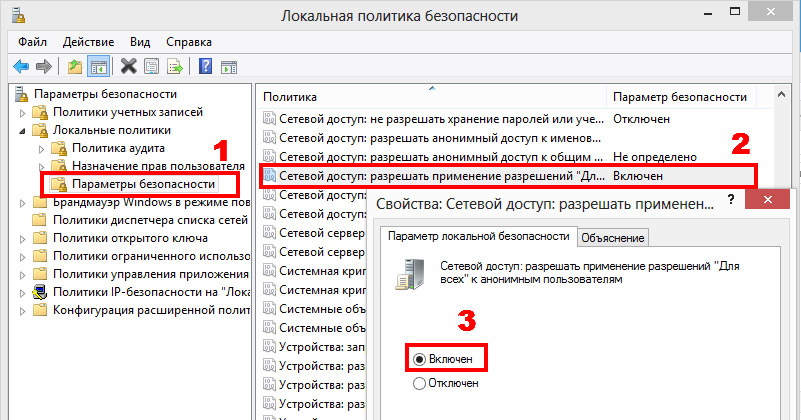
Въпреки факта, че трябва да извършите редица действия и да направите някои промени, всички тези манипулации са доста прости, достъпни и осъществими. Всеки потребител, ако желанието да осигури връзка между няколко лаптопа, може да постигне желаните и да стане много по -информиран по този въпрос.
- « Настройване на лента за задачи в Windows OS
- Самопроницателен навигатор - бързо, просто и без външна помощ »

